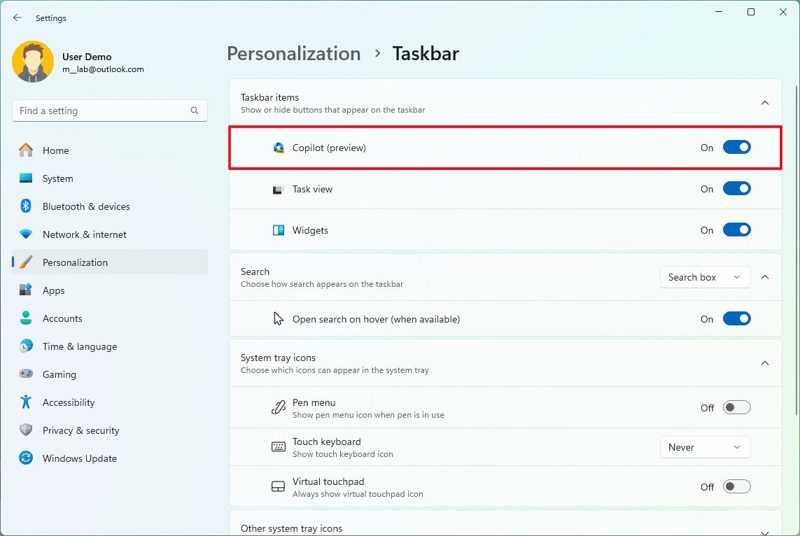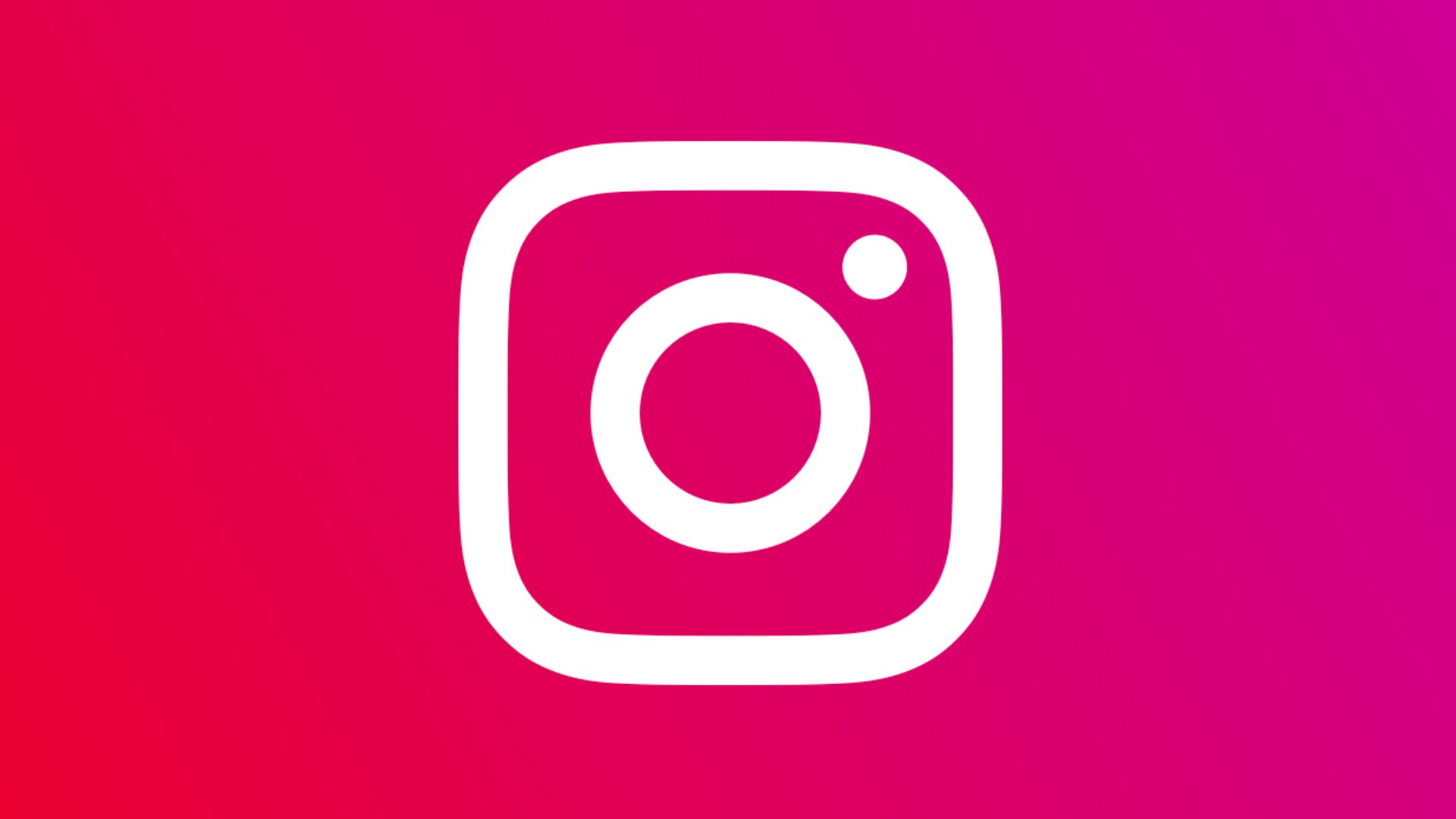“Windows Copilot” یا “Copilot” ربات چت هوش مصنوعی جدیدی است که شرکت مایکروسافت برای جایگزینی کورتانا در لپ تاپها، تبلتها و کامپیوترهای رومیزی ساخته است.
به گزارش تکناک، این ربات چت در واقع تجربه چت بینگ با پشتیبانی از افزونههای شخص ثالث است که با یک ادغام عمیق تر ویندوز ۱۱، به این هوش مصنوعی اجازه میدهد که وظایف اضافی از جمله تغییر تنظیمات سیستم را انجام دهد.
با این حال، Copilot یک قسمت از سیستم عامل نیست. به جای آن، این یک ویژگی از مرورگر مایکروسافت اج است که به گونهای تغییر یافته که جوری به نظر میرسد که قابلیت اصلی ویندوز ۱۱ است.
هنگامی که ربات چت را فراخوانی میکنید، یک نوار کناری از سمت راست با رابط کاربری مشابه با نسخه وب چت بینگ ظاهر میشود که با برنامههای دیگر همپوشانی نخواهد داشت. در این تجربه، شما گزینه تنظیم سبک گفتگو را پیدا خواهید کرد، و همچنین جعبه پرسش و پاسخ در مورد تقریباً هر موضوعی وجود دارد. با این حال، تواناییها هنوز در زمان نگارش محدود است.
این راهنمای آموزشی شما را از آغاز استفاده از ربات چت Copilot که مایکروسافت برای ویندوز ۱۱ ساخته است، همراهی خواهد کرد.
نحوه پیمایش در WINDOWS COPILOT
در ویندوز ۱۱، تجربه Copilot بسیار ساده است. چندین راه برای دسترسی به ربات چت وجود دارد و میتوانید چند تنظیم را پیکربندی کنید.
اجرای Copilot در desktop
برای اجرای تجربه Windows Copilot، میتوانید از حداقل سه میانبر استفاده کنید:
- بر روی دکمه Copilot در نوار وظیفه کلیک کنید.
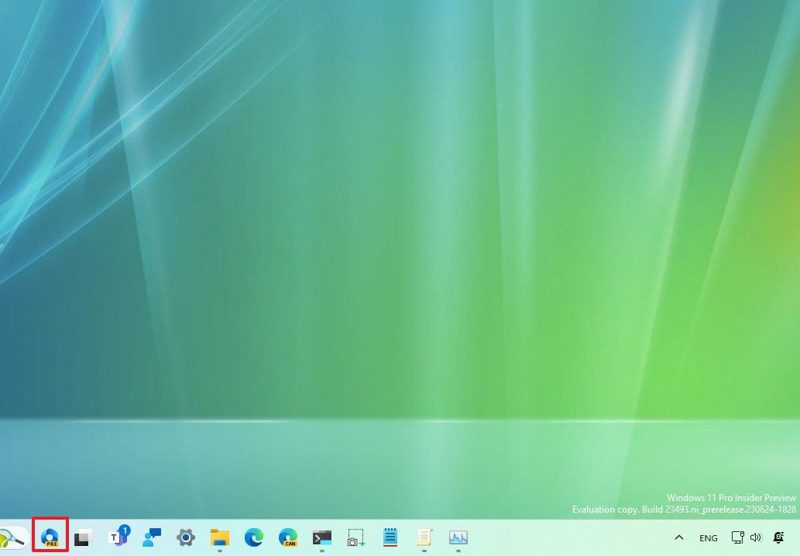
- از میانبر صفحه کلید “کلید ویندوز + C” استفاده کنید.
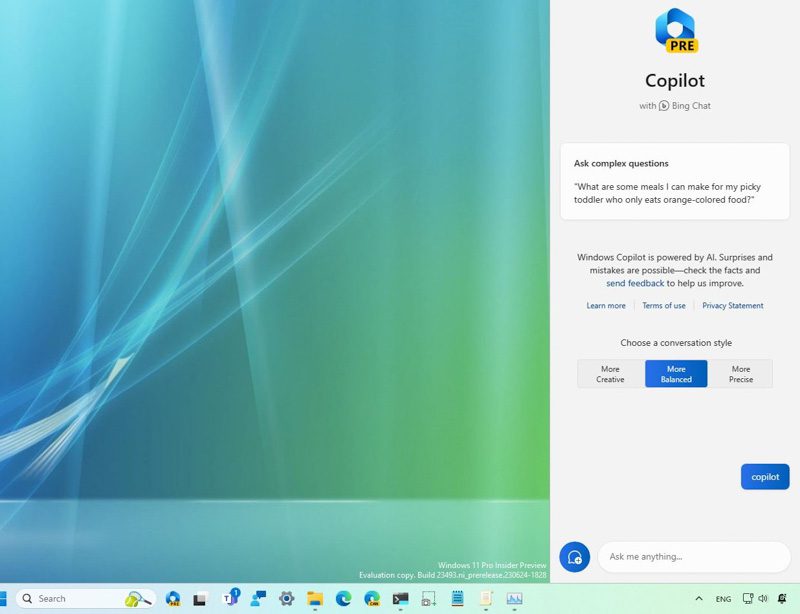
- در مرورگر مایکروسافت اج، بر روی دکمه Copilot (Bing) کلیک کنید.
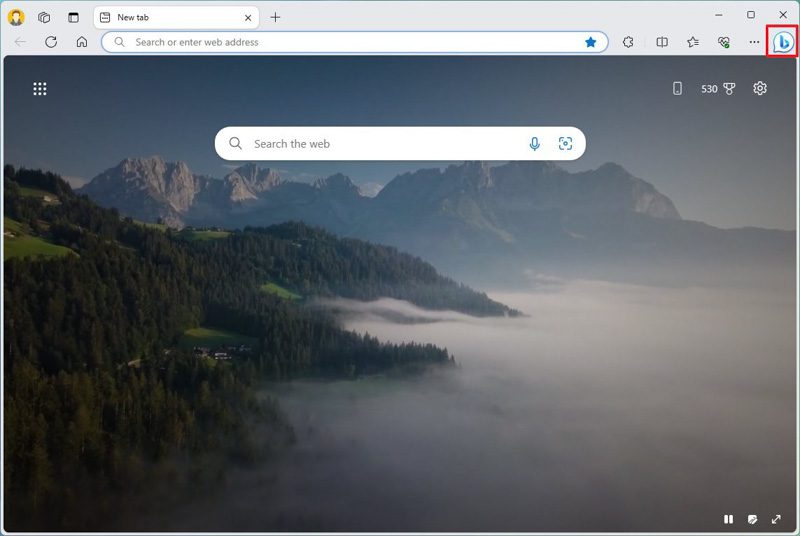
بعد از انجام این مراحل، رابط کاربری Copilot (پیشنمایش) از سمت راست بدون همپوشانی با برنامههای دیگر باز خواهد شد.
نمایش Copilot در نوار وظیفه
برای نمایش یا مخفی کردن دکمه Copilot در نوار وظیفه، مراحل زیر را دنبال کنید:
- Settings را باز کنید.
- بر روی Personalization کلیک کنید.
- در سمت راست صفحه، روی صفحه Taskbar کلیک کنید.
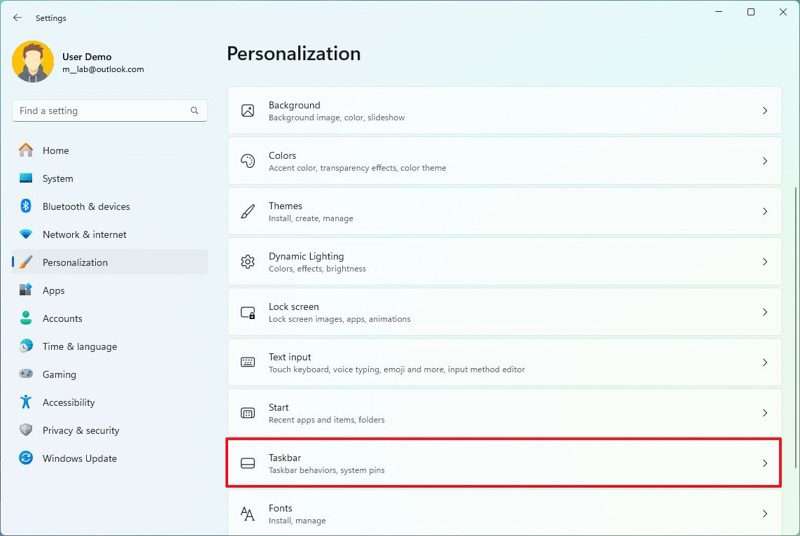
- در تنظیمات ” Taskbar items”، کلید تعویض را برای ” Copilot (preview)” روشن کنید.
بعد از انجام مراحل، دکمه Copilot در نوار وظیفه ظاهر خواهد شد.
در ویندوز ۱۱، شما نمیتوانید چتبات را خاموش کنید، اما میتوانید با استفاده از همان مراحلی که در بالا توضیح داده شد، دکمه را از نوار وظیفه حذف کنید. با این حال، در مرحله ۴، کلید تعویض را خاموش کنید.
تغییر تنظیمات Copilot
برای باز کردن و تغییر تنظیمات Copilot در ویندوز ۱۱، از مراحل زیر استفاده کنید:
- Copilot را باز کنید.
- روی دکمه More options (سه نقطه) کلیک کرده و گزینه Settings را انتخاب کنید.
- تنظیمات تجربه را سفارشی کنید.
بعد از انجام مراحل، تنظیمات جدید برای Windows Copilot اعمال خواهد شد.
لازم به ذکر است که نسخه پیشنمایش اولیه کوپیلوت شامل تنظیمات سفارشی زیادی نیست. فقط یک گزینه به چت بات اجازه دسترسی به محتوای مایکروسافت اج میدهد.
نحوه تعامل با WINDOWS COPILOT
هنگام استفاده از ویژگی Windows Copilot، در واقع از چت بینگ استفاده میکنید، به این معنی که میتوانید با استفاده از زبان طبیعی سؤالاتی بپرسید. با این حال، یک تفاوت منحصر به فرد بین تجربه هوش مصنوعی در وب و desktop وجود دارد و آن این است که شما همچنین میتوانید از آن برای تغییر و سفارشی کردن تنظیمات سیستم استفاده کنید.
برای تعامل با Copilot و پیدا کردن پاسخهای کامل و تغییر تنظیمات در ویندوز ۱۱، از مراحل زیر استفاده کنید:
- Copilot را باز کنید.
- سبک گفتگوی خود را انتخاب کنید، از جمله:
- خلاقانه – برای پاسخهای اصلی با آزادی بیشتر.
- متعادل – برای تولید پاسخهای بیطرفانهتر.
- دقیق – برای تجربه پاسخدهی دقیقتر.
- توجه: گزینه “متعادل” به طور معمول بهترین نتیجه را به شما میدهد.
- برای طرح سؤال خود روی جعبه ” Ask me anything” کلیک کنید، سؤال خود را تایپ کرده و دکمه Enter را فشار دهید. در این جعبه، میتوانید با استفاده از زبان طبیعی تقریباً هر سؤالی را بپرسید. به عنوان مثال، میتوانید سؤالاتی مانند “یک تصویر از یک حوض ماهی کوی آرام با برگ لیلی را برای من بسازید”، “یک داستان درباره یک سگی که در ماه زندگی میکند بنویسید” یا “برنامه سفر پنج روزه برای بازدید از شیکاگو در ماه نوامبر برای من بسازید” بپرسید. شما میتوانید تا ۲۰۰۰ نویسه را تایپ کنید و بسته به سؤال، چتبات به شما پاسخ خواهد داد.
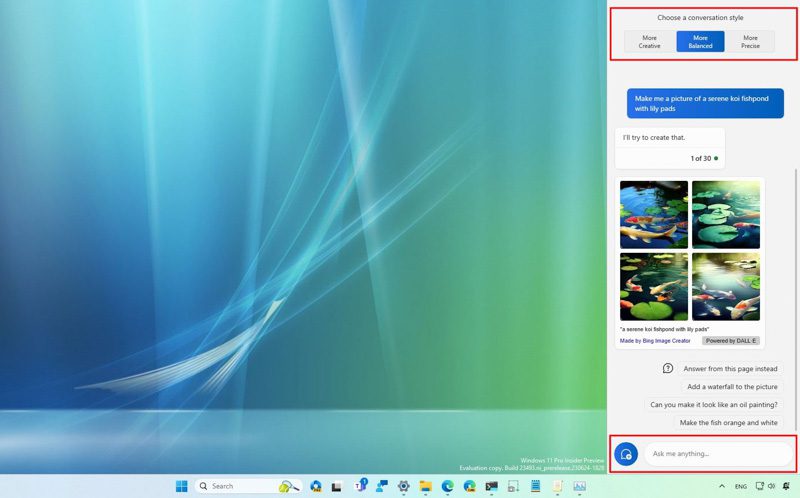
- نکته سریع: اگر شما محتوایی را که پیشتر به کلیپبورد کپی کردهاید دارید، چتبات شما را به درج آن محتوا به عنوان یک سؤال تشویق میکند.
- Copilot مفهوم را درک میکند، بنابراین شما میتوانید سؤالات اضافی درباره همان موضوع را بدون تکرار کلمات خاصی بپرسید.
- (اختیاری) روی دکمه گزینههای بیشتر (سه نقطه) کلیک کنید و گزینه رفرش را انتخاب کنید تا جلسه چت را بازنشانی کنید.
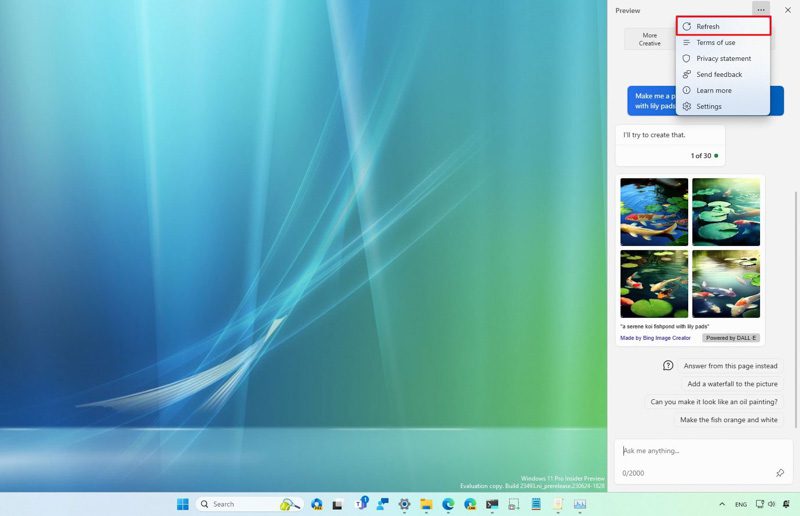
- Copilot همچنین قادر به تغییر تنظیمات سیستم است. روی جعبه ” Ask me anything” کلیک کنید، عمل مورد نظر خود را بپرسید و دکمه Enter را بزنید. به عنوان مثال، “حالت مزاحم نشوید را روشن کنید “، “تغییر به حالت تاریک”، “بلوتوث را روشن کنید” یا “اسکرینشات بگیرید”.
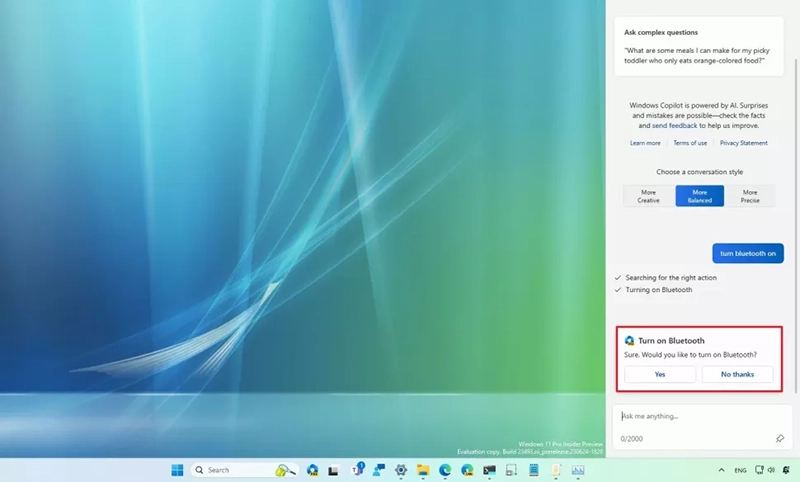
- شما همچنین میتوانید با کلیک بر روی دکمه کوپیلوت (بینگ) از گوشه بالا و راست در مایکروسافت اج، چتبات را فراخوانی کنید.
- بر روی جعبه ” Ask me anything” کلیک کنید، سؤال خود را تایپ کنید و دکمه Enter را بزنید. به عنوان مثال، هنگام مشاهده یک صفحه وب، میتوانید بپرسید: “این وب سایت را خلاصه کنید.”
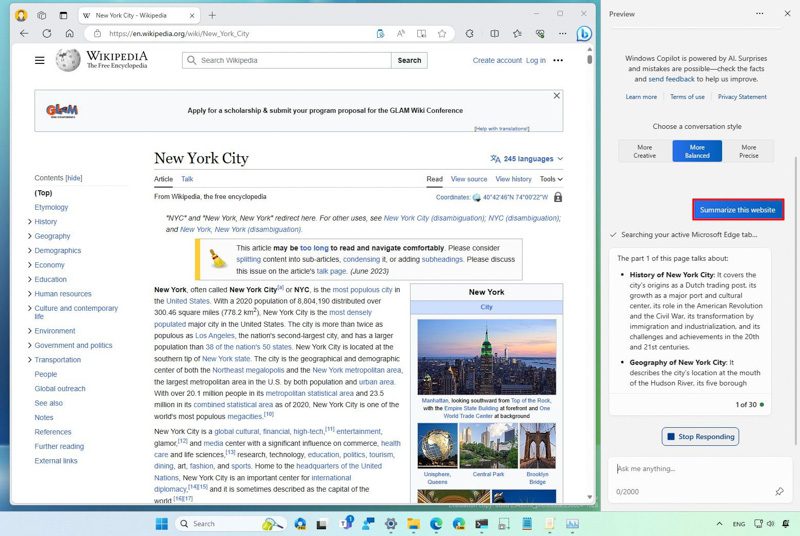
یکی از تفاوتهای تجربه چت بینگ و Copilot این است که Copilot فقط لینکها را در خط مشاهده میکند. در چت بینگ، هنگامی که ماوس را بر روی یک نقل قول نگه داشتید، یک منو با لینکهای مرتبط نمایش داده خواهد شد. همچنین، حداقل در این نسخه اولیه، به نظر میرسد که Copilot در نتایج، تبلیغات را نشان نمیدهد.
علاوه بر این، در ابتدا هنگامی که شرکت تجربه چت بینگ را در مایکروسافت اج معرفی کرد، این تجربه ویژگیهای مختلفی را ارائه میکرد، از جمله یک رابط برای تعامل با چتبات، ویژگی “ترکیب” برای تولید انواع مختلف محتوا و ویژگی “تحلیلات”. با این حال، این ویژگیها در تجربه جدید در دسترس نیستند.
این نسخه پیشنمایشی از Copilot ویندوز، نسخه نهایی محصولی نیست که مایکروسافت قصد دارد به کاربران عرضه کند. به جای آن، این نسخه نخستین نوشته است که فقط برای معرفی رابط کاربری و ارائه یک نگاهی به محصول طراحی شده است. در بهروزرسانیهای آینده، انتظار میرود شرکت به ادامه بهبود رابط کاربری و در دسترس قرار دادن ویژگیهای بیشتر ادامه دهد.